
Mit Google Chrome können Sie Kreditkarteninformationen für eine schnelle und unkomplizierte Kaufabwicklung beim Online-Kauf speichern. Wenn Sie diese Funktion zum automatischen Ausfüllen jedoch nie verwenden und Chrome nicht mehr zum Speichern Ihrer Daten anbieten soll, können Sie sie wie folgt deaktivieren.
So stellen Sie sicher, dass Chrome das Angebot zum Speichern von Kreditkartendaten einstellt
Als erstes möchten Sie Chrome starten, auf das Menüsymbol klicken und dann auf "Einstellungen" klicken. Alternativ können Sie eingeben
chrome: // settings /
in die Omnibox, um direkt dorthin zu gelangen.

Scrollen Sie nach unten, bis die Überschrift "Automatisch ausfüllen" angezeigt wird, und klicken Sie auf "Zahlungsmethoden".
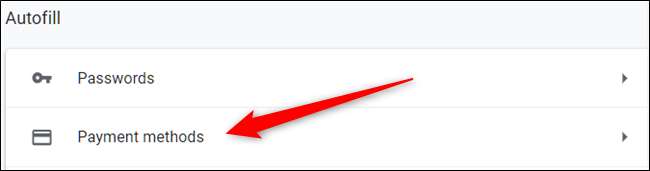
Deaktivieren Sie den Schalter neben "Zahlungsmethoden speichern und füllen".
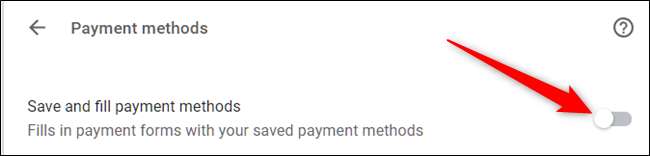
Erweiterte Einschränkungen für das automatische Ausfüllen
In diesem nächsten Teil werden wir uns mit einem Teil von Chrome befassen, von dem Sie möglicherweise nicht wissen, dass er existiert: Chrome-Flags. Hierbei handelt es sich häufig um experimentelle Funktionen, mit denen Sie Dinge testen können, die derzeit für Chrome entwickelt werden.
Denken Sie daran, dass die meisten dieser Funktionen vorhanden sind, bevor Sie mit dem Klicken und Optimieren Ihres kleinen Herzens beginnen sind noch nicht fertig . Sie sind meistens da, aber nicht vollständig. Infolgedessen können diese Flags dazu führen, dass Ihr Browser oder Computer instabil wird. Je mehr Flags Sie optimieren, desto höher ist die Wahrscheinlichkeit, dass dies geschieht. Wir versuchen natürlich nicht, Sie davon abzuhalten, Dinge auszuprobieren, aber Sie sollten Ihre Erwartungen in Schach halten.
Außerdem kann Google diese Flags jederzeit entfernen. Wenn eine Funktion plötzlich verschwindet, wurde sie möglicherweise eingestellt. Es kommt nicht sehr oft vor, aber manchmal.
Wenn Sie immer noch an dieser experimentellen Funktion interessiert sind, öffnen Sie eine neue Registerkarte und geben Sie Folgendes in die Omnibox ein:
chrome: // flagsSobald sich die Adresse öffnet, geben Sie "Kreditkarte" in das Suchfeld ein.

Scrollen Sie nach unten, bis "Experiment zur automatischen Ablation von Kreditkarten" angezeigt wird. Klicken Sie auf das Dropdown-Feld und wählen Sie "Aktiviert".

Wenn diese Option aktiviert ist, werden beim Zugriff auf Zahlungsfelder und -formulare keine Vorschläge zum automatischen Ausfüllen von Kreditkarten mehr angezeigt.
Um sicherzustellen, dass keine Fenster mehr angezeigt werden und das Speichern Ihrer Informationen angeboten wird, sehen wir uns einige andere zu deaktivierende Flags an.
Geben Sie im obigen Suchfeld "Google Payments" ein und wählen Sie "Deaktivieren" aus dem Dropdown-Menü für diese beiden Flags:
- Kontrollkästchen "Google Payments-Karte speichern"
- "Aktivieren Sie das Angebot des Uploads von automatisch ausgefüllten Kreditkarten."
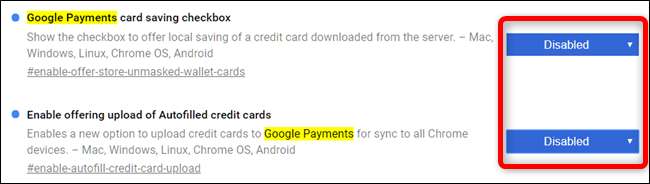
Diese Änderungen werden beim nächsten Neustart von Chrome wirksam.
So verhindern Sie die Synchronisierung von Kreditkarteninformationen
Um zu verhindern, dass all diese Informationen mit einem Ihrer über Ihr Google-Konto verbundenen Geräte synchronisiert werden, deaktivieren wir die Synchronisierung von Zahlungsmethoden in Chrome.
Klicken Sie auf Ihr Profilbild und dann auf "Synchronisieren mit". Sie können auch eingeben
chrome: // einstellungen / personen
in die Omnibox und drücken Sie die Eingabetaste.

Klicken Sie unter der Überschrift "Personen" auf "Synchronisieren", um eine vollständige Liste aller mit Ihrem Google-Konto synchronisierten Elemente zu öffnen.
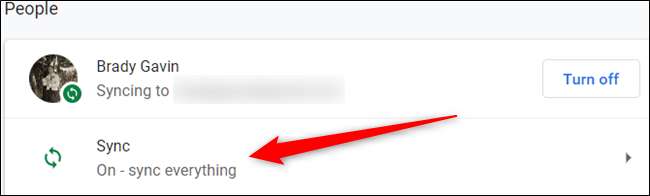
Auf dem nächsten Bildschirm wird unten alles aufgelistet, was in Ihrem Konto gespeichert und auf allen Ihren Geräten synchronisiert wird. Standardmäßig ist "Alles synchronisieren" aktiviert. Um manuell umzuschalten, welche Informationen mit Chrome synchronisiert werden sollen, müssen Sie zuerst "Alles synchronisieren" deaktivieren und dann "Zahlungsmethoden und Adressen mit Google Pay" deaktivieren, indem Sie den Schalter umschalten.
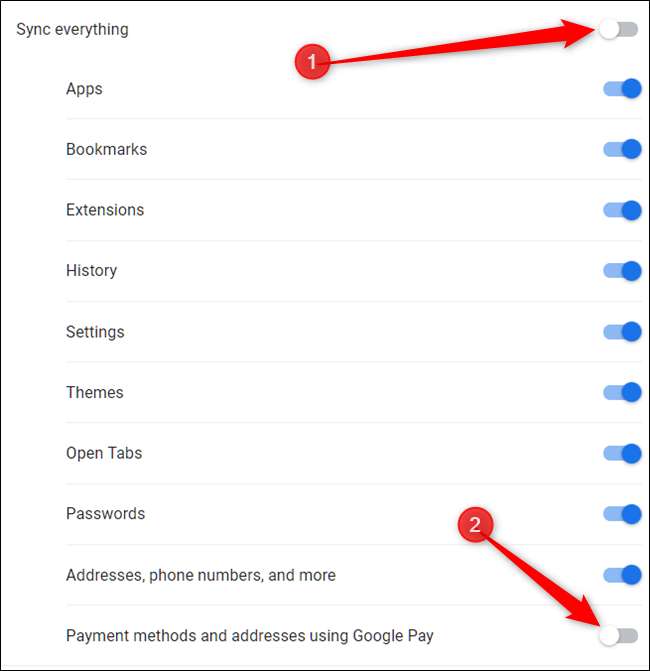
So löschen Sie Kreditkarteninformationen
Wenn Sie bereits Kreditkarten gespeichert haben, die Sie entfernen möchten, entfernen Sie zunächst jeden Eintrag aus der folgenden Liste. Klicken Sie auf die drei Punkte und dann auf "Entfernen".
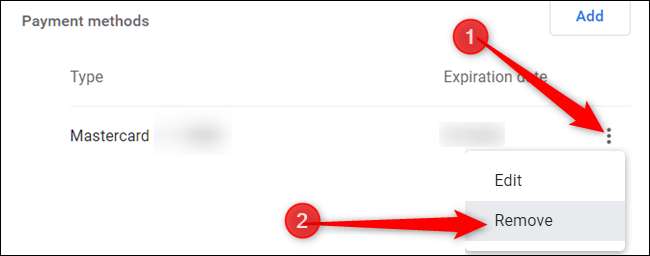
Nachdem diese Karte gelöscht wurde, sind Sie einen Schritt näher dran, alle Zahlungsmethoden aus dem Speicher von Google zu löschen.
Wenn Sie die Synchronisierung für Zahlungsmethoden in Chrome aktiviert haben und etwas online kaufen, hat Chrome möglicherweise gefragt, ob Sie eine Kreditkarte in Google Pay speichern möchten. Wenn Sie akzeptiert haben, wurde Ihre Karte möglicherweise in Google Pay gespeichert. So entfernen Sie es auch aus Google Pay.
Gehen Sie weiter zu Google Pay Klicken Sie links auf das Hamburger-Menü und dann auf "Zahlungsmethoden".
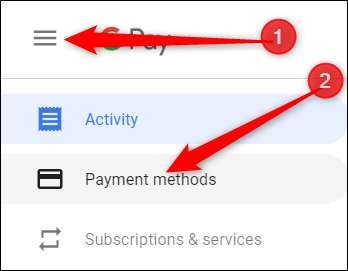
Suchen Sie auf der nächsten Seite die Zahlungsmethode, die Sie entfernen möchten, und klicken Sie auf "Entfernen".
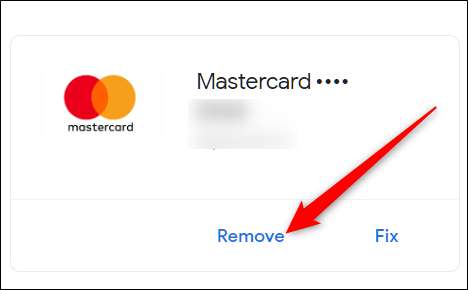
Es öffnet sich ein Fenster, in dem Sie gewarnt werden, dass Sie diese Zahlungsmethode nach dem Löschen nicht mehr verwenden können, ohne sie erneut hinzuzufügen. Klicken Sie auf "Entfernen".
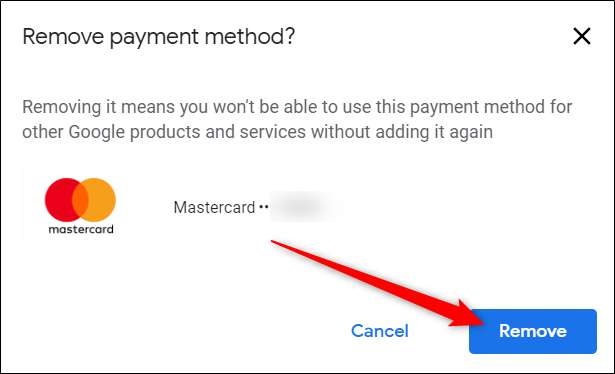
Das ist es. Wenn Sie jetzt ein Formular mit Kreditkarteninformationen ausfüllen, werden Sie von Chrome nicht aufgefordert, diese persönlichen Informationen zu speichern, um sie beim Ausfüllen von Zahlungsinformationen für die Zukunft zu verwenden.






